SystemView 安装步骤
- 格式:doc
- 大小:571.00 KB
- 文档页数:6

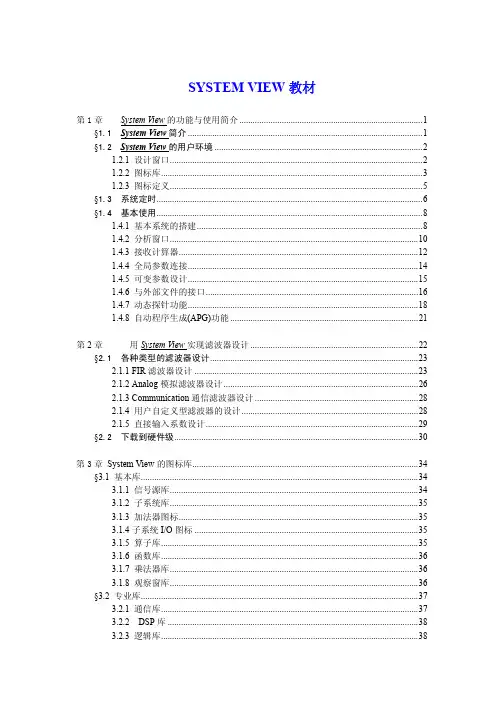
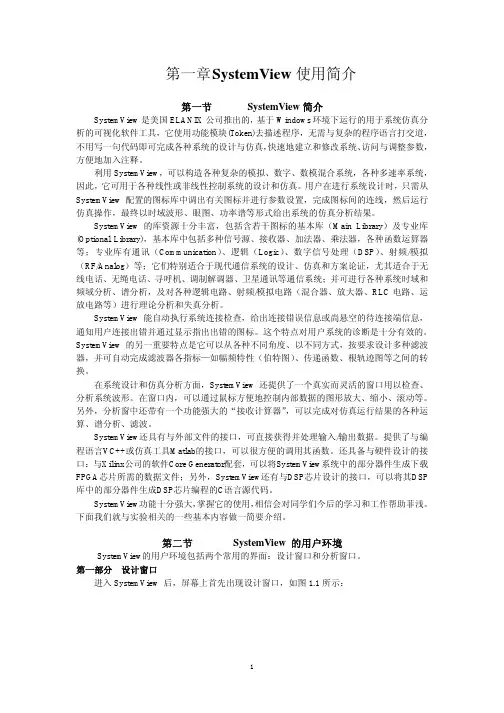
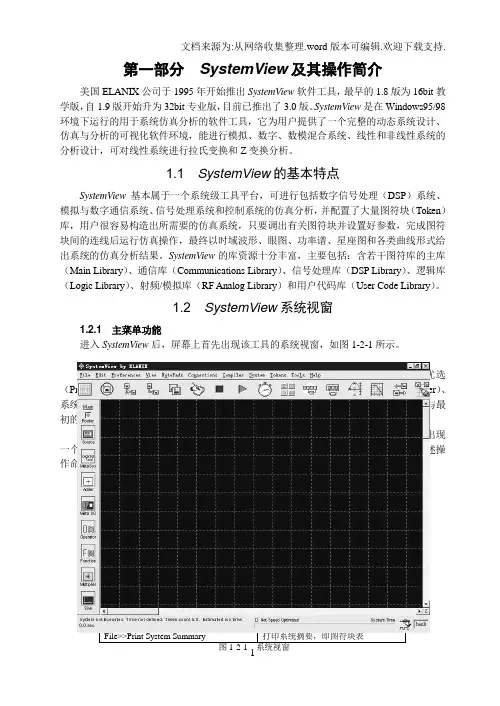
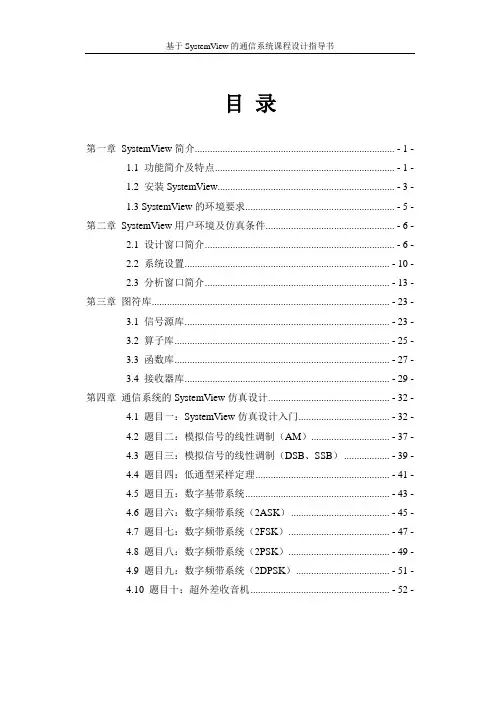
目录第一章SystemView简介............................................................................... - 1 -1.1 功能简介及特点....................................................................... - 1 -1.2 安装SystemView ...................................................................... - 3 -1.3 SystemView的环境要求........................................................... - 5 - 第二章SystemView用户环境及仿真条件................................................... - 6 -2.1 设计窗口简介........................................................................... - 6 -2.2 系统设置................................................................................. - 10 -2.3 分析窗口简介......................................................................... - 13 - 第三章图符库.............................................................................................. - 23 -3.1 信号源库................................................................................. - 23 -3.2 算子库..................................................................................... - 25 -3.3 函数库..................................................................................... - 27 -3.4 接收器库................................................................................. - 29 - 第四章通信系统的SystemView仿真设计................................................ - 32 -4.1 题目一:SystemView仿真设计入门.................................... - 32 -4.2 题目二:模拟信号的线性调制(AM)............................... - 37 -4.3 题目三:模拟信号的线性调制(DSB、SSB) .................. - 39 -4.4 题目四:低通型采样定理..................................................... - 41 -4.5 题目五:数字基带系统......................................................... - 43 -4.6 题目六:数字频带系统(2ASK)....................................... - 45 -4.7 题目七:数字频带系统(2FSK)........................................ - 47 -4.8 题目八:数字频带系统(2PSK)........................................ - 49 -4.9 题目九:数字频带系统(2DPSK)..................................... - 51 -4.10 题目十:超外差收音机....................................................... - 52 -第一章SystemView简介1.1 功能简介及特点Elanix公司的SystemView是一个完整的动态系统设计、仿真和分析的可视化环境,是一个适合多种操作系统的单机和网络平台。
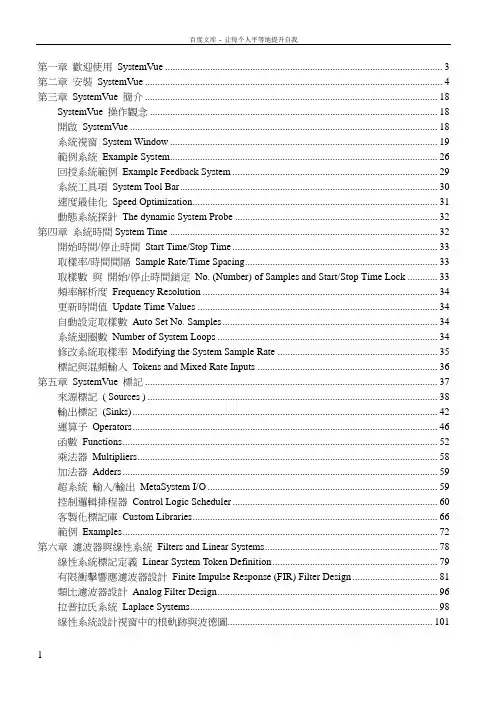
第一章歡迎使用SystemVue (3)第二章安裝SystemVue (4)第三章SystemVue 簡介 (18)SystemVue 操作觀念 (18)開啟SystemVue (18)系統視窗System Window (19)範例系統Example System (26)回授系統範例Example Feedback System (29)系統工具項System Tool Bar (30)速度最佳化Speed Optimization (31)動態系統探針The dynamic System Probe (32)第四章系統時間System Time (32)開始時間/停止時間Start Time/Stop Time (33)取樣率/時間間隔Sample Rate/Time Spacing (33)取樣數與開始/停止時間鎖定No. (Number) of Samples and Start/Stop Time Lock (33)頻率解析度Frequency Resolution (34)更新時間值Update Time Values (34)自動設定取樣數Auto Set No. Samples (34)系統迴圈數Number of System Loops (34)修改系統取樣率Modifying the System Sample Rate (35)標記與混頻輸入Tokens and Mixed Rate Inputs (36)第五章SystemVue 標記 (37)來源標記( Sources ) (38)輸出標記(Sinks) (42)運算子Operators (46)函數Functions (52)乘法器Multipliers (58)加法器Adders (59)超系統輸入/輸出MetaSystem I/O (59)控制邏輯排程器Control Logic Scheduler (60)客製化標記庫Custom Libraries (66)範例Examples (72)第六章濾波器與線性系統Filters and Linear Systems (78)線性系統標記定義Linear System Token Definition (79)有限衝擊響應濾波器設計Finite Impulse Response (FIR) Filter Design (81)類比濾波器設計Analog Filter Design (96)拉普拉氏系統Laplace Systems (98)線性系統設計視窗中的根軌跡與波德圖 (101)窗型函數及係數的量化 (102)第七章超系統MetaSystems (103)建立一個超系統Creating a MetaSystem (104)檢視超系統Viewing a MetaSystem (104)儲存超系統Saving a MetaSystem (105)超系統範例MetaSystem Example (105)超系統的輸入/輸出標記MetaSystem I/O Tokens (109)超系統畫面MetaSystem Screen (110)超系統自動連接MetaSystem Auto Links (111)超系統使用原則Guidelines for Using MetaSystems (113)第八章動態系統探針The Dynamic System Probe (114)啟動功能Summon Functions (117)動態系統探針控制Dynamic System Probe Control (118)第九章分析視窗The Analysis Window (120)環境The Environment (120)開啟與使用分析視窗Accessing the Analysis Window and Displays (121)管理顯示視窗與系統資源Managing Plot Windows and System Resources (121)縮放與大小Zoom and Scale (122)座標標籤與畫面抬頭Axis Labels and Plot Titles (123)複製與貼至其它程式Copy and Paste to Other Programs (123)畫面動畫Plot Animation (123)資料計算器Sink Calculator (124)特殊工具Special Tools (136)第十章以SystemVue 建立數位訊號硬體迴路模擬 (139)第一章歡迎使用SystemVue歡迎使用Eaglewa-Elanix 公司所出版的通訊系統模擬軟體SystemVue。
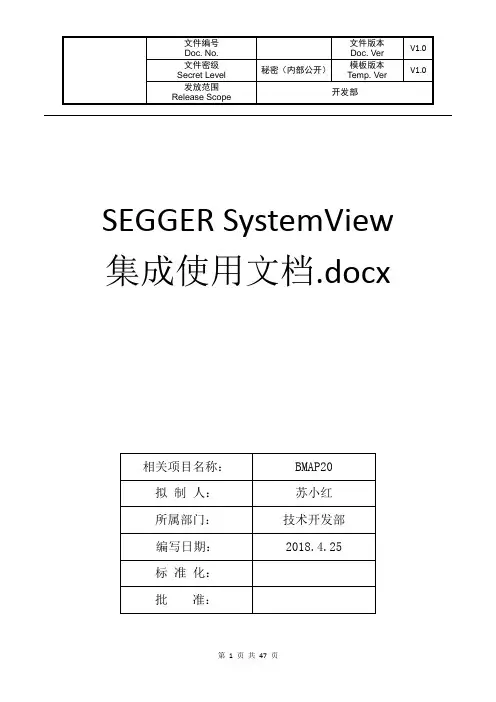
SEGGER SystemView 集成使用文档.docx修订记录Revision record目录1 概述 (6)1.1 SEGGER SystemView简介 (6)1.2 SystemView工作方式 (7)1.3 SystemView目标板资源需求 (7)1.4 SystemView特点 (8)2 开发环境和工具 (8)2.1 集成相关 (8)2.2 调试使用 (9)3 开发工具安装使用 (9)3.1 安装JLINK驱动 (9)3.2 SystemView运行 (11)4 软件集成(FreeRTOS系统) (13)4.1 软件包获取 (13)4.2 拷贝需要的文件到目标程序中 (13)4.3 工程建立文件链接 (14)4.4 配置FreeRTOS相关文件 (14)4.5 编译后运行 (15)4.6 FreeRTOS打补丁支持Systick和Scheduler (15)5 调试使用 (16)5.1 SystemView界面介绍 (16)5.1.1 界面简介 (16)5.1.2 Event View (18)5.1.3 System View (19)5.1.4 Time View(Timeline) (20)5.1.5 CPU Load View (22)5.1.6 Contexts View (22)5.1.7 Terminal View (23)5.1.8 Log View (25)5.2 基本功能使用 (25)5.2.1 录制 (25)5.2.2 数据保存 (26)5.2.3 读取保存数据 (27)5.2.4 数据分析 (28)5.2.5 SystemView操作列表 (28)5.2.6 命令行选项 (32)5.3 调试语句 (34)5.3.1 跟踪打印 (34)5.3.2 中断调试相关 (34)5.3.3 事件调试 (35)5.3.4 SystemView API函数汇总表 (39)6 常见问题 (42)6.1 J-Link Library not fouond (42)6.2 Could not connect (43)6.3 RTT Control Block not found (43)6.4 调试时报Overflow Events (45)6.5 调试时1000000events, Recording stopped (46)6.6 ... ..................................................................................................................................... 错误!未定义书签。
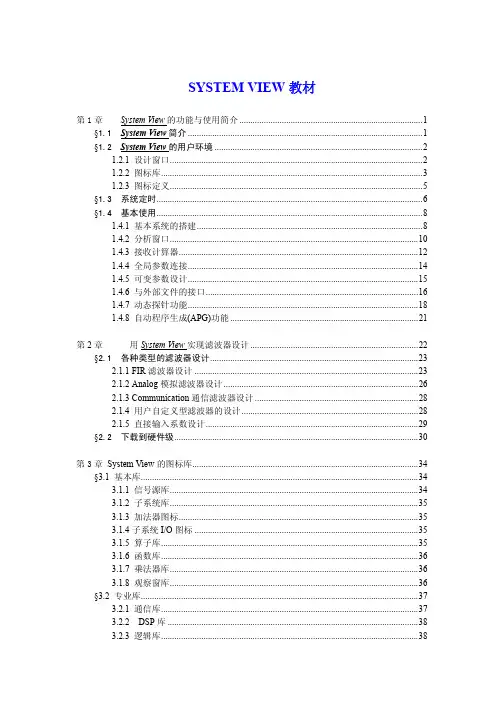



Tri-View快速安装指南1.TRI-SEN TRI-VIEW应用程序安装步骤(1)打开光盘文件夹:TRI-VIEW9.13,双击安装程序:setup.exe,进入欢迎界面,如图1-1所示:图1-1欢迎界面(2)点击"Next"按钮,进入图1-2所示的安装目录界面。
可将此程序安装到默认目录,也可以根据需要重新指定安装目录;图1-2安装目录界面(3)点击"Next"按钮,进入安装类型界面,如图2-3所示。
默认为"Typical",此选项适合绝大多数的用户,这里保持默认设置。
图1-3安装类型界面(4)点击"Next"按钮,进入安装选项界面,如图1-4所示。
如果在第3步骤选择"Typical"安装,则在此步骤中,不需选择任何的安装选项;否则,根据需要,选择相应的安装选项;图1-4安装选项界面(5)点击"Next"按钮,进入图1-5所示的界面。
可选择是否运行Tri-Sen Application Setup Utilituy。
这里保持勾选状态不变;图1-5开始拷贝文件界面(6)点击"Next"按钮,开始安装。
如果在第5步中勾选了"Run Tri-Sen Application SetupUtilituy(recommended)",则在安装过程中,会弹出图1-6-1所示的对话框,可根据需要新建用户并设置密码,完成设置后,点击"OK"按钮;如果不需新建用户,则点击"Cancel"按钮。
图1-6-1AppSetupUtility Dialog在安装过程中,可能会弹出图1-6-2所示的提示信息,点击确定继续进行安装。
(出现原因:操作系统没有更新到最新。
补丁为光盘TOOLS目录下的Windows installer-KB893803-x86.exe)图1-6-2提示信息框(6)安装完成后,进入图1-7所示的完成界面,点击"Finish"按钮,结束安装。
SystemView 的基本库使用说明基本库 SystemView 的基本库包括信源库、算子库、函数库、信号接收器库等,它为该系统仿真提供了最基本的工具。
1、SystemView 为我们提供了16种信号源,可以用它来产生任意信号 2、功能强大的算子库多达31种算子,可以满足您所有运算的要求 3、32种函数尽显函数库的强大库容!4、12种信号接收方式任你挑选,要做任何分析都难不倒它扩展功能库 扩展功能库提供可选择的能够增加核心库功能的用于特殊应用的库。
它允许通信、DSP 、射频/模拟和逻辑应用。
1、包含有大量的通信系统模块的通信库,是快速设计和仿真现代通信系统的有力工具。
这些模块从纠错编码、调制解调、到各种信道模型一应俱全。
2、DSP 库能够在你将要运行DSP 芯片上仿真DSP 系统。
该库支持大多DSP 芯片的算法模式。
例如乘法器、加法器、除法器和反相器的图标代表真正的DSP 算法操作符。
还包括高级处理工具:混合的Radix FFT 、FIR 和IIR 滤波器以及块传输等。
3、逻辑运算自然离不开逻辑库了,它包括象与非门这样的通用器件的图标、74系列器件功能图标及用户自己的图标等。
4、射频/模拟库支持用于射频设计的关键的电子组件,例如:混合器、放大器和功率分配器等。
扩展用户库扩展的用户库包括有Elanix 公司自己提供的扩展通信库2、IS95/CDMA 、数字视频广播DVB 。
另外其合作伙伴Entegra 公司也提供了自适应滤波器库()。
有能力的读者也可自己用C/C++语言自编所需的库,后加入即可。
通信库2: 扩展的通信库2主要对原来的通信库加了时分复用、OFDM 调制解调 、QAM 编码与调制解调、卷积码收缩编解码、GOLD 码以及各种衰落信道等功能。
4.5版中,通信库2已被合并到基本通信库中。
IS95库:IS95库为设计CDMA 和个人通信系统提供了一个快捷的工具。
除了产生CDMA 所需的信号发生器模型、调制解调信号模型外,还设计了复合IS95建议的CDMA 所有信道模型,可按两种速率工作。
第4章System View调用其它工具4.1 用户代码库的调用当用户感觉System View丰富的图标库资源不能完全满足自己的需要时System View提供的支持用户自己定义图标的用户代码库User Code Library功能为系统设计人员提供了更加灵活的设计手段在System View中调出一个User Code库图标双击它出现如图4.1.1所示的界面图4.1.1 添加用户自定义图标动态链接库的窗口单击Add Library…按钮可以选定所需加载的动态链接库文件将其加载进来单击Remove Library按钮可以删除已加载的动态联接库文件用户安装好System view后在安装目录的Examples\UserCode子目录下有一些已写好例子可以通过Svucode.dll文件加载进来通过它该库中包括的11个图标都可被调用例如选定某个图标SINCOS关于它的简要说明显示在左下角的说明框中该图标的属性源一般或输出显示在该窗口的右上方任何一个图标都必须是这三种属性之一其输入输出端口的个数参数的个数等也分别显示在框中单击Parameters…按钮就可进入参数设定界面图4.1.2 参数设定界面对例子中的正弦余弦图标其参数有两个频率和初相位分别设为10 Hz 和0度单击OK确定就完成了对这个图标的设置下一步只需将这个图标和其它图标连起来构成整个系统即可在用户代码库中加载了动态链接库文件以后用户代码库中由用户自定义的各图标都可以与System View中本身带有的所有其它图标一样在使用上没有任何区别例如在本例中选择的正弦/余弦图标是一个信号源属性的图标适当设置参数后将其直接连到观察窗并设置适当的系统时间参数就可运行并观察其输出每个动态链接库文件可定义不超过80个函数每个函数代表一个图标因此每加载一个动态链接库文件就相当于增加了最多80个自定义图标其中每个自定义图标可定义最多9个参数和最多分别为20个的输入端口和输出端口因此用户代码库大大增加了设计的灵活性和可操作性以C或C++语言编写的源代码通过编译生成32位的Windows动态链接库文件要求可在Windows NT 3.51或Window 95以上版本的操作系统中运行系统支持的一些C或C++编译器如下Borland C++ for WindowsMetaWare High C/C++Micorsoft Visual C++Symantec C++Watcom C/C++关于程序源代码的编写用户可以仿照System View中的例子自己编写程序源代码完成所需功能或以这些例子为样本加入自己定义的函数即可需要改写的文件为定义文件*.def头文件*.hpp程序源代码*.cpp和usercode.c下面以Microsoft Visual C++5.0平台为例介绍生成动态链接库文件和利用Usercode自定义图标的步骤1将写好的源代码文件置于某文件夹下2进入Visual C++ 5.0平台建立工程Project在菜单中选File中的New点中Project标签选中Win32Dynamic-Link Library类型输入相应的工程名字并选择定位相应的工程文件夹选Create new workspace选项最后单击OK确定3将源文件添加至工程中在菜单中选Project中的Add to Project并选Files项选中所需文件单击OK确定4完成工程的设置在菜单中选Project中的Setting…项选中C/C++标签将Category 选为Code Generation将Use Run-time Library中选为Multithreaded或Debug Multithreaded将Struct member alignment选为8 Bytes单击OK确定5在菜单中选Build中的Rebuild All生成动态链接库.dll文件至此动态链接库文件生成完成下面就可以在System View中通过加载该动态链接库文件以调用所定义的图标执行所需功能在程序编写的过程中如果遇到问题下面提供一个调试的方法I在Microsoft Visual C++环境中建立一个debug版的usercode动态链接库.dll文件II在System View中从usercode库中调入该动态链接库并将其构成一个完整的系统III在System View中将该系统存盘退出System ViewIV回到Microsoft Visual C++环境中在所需的地方设置断点V在Project命令菜单中选Settings…并选Debug标签输入System View系统可执行文件的完整路径VI在Build命令菜单中选Debug项中的Go to start System View这时System View启动调入刚才存盘的文件*.svu设置适当的参数VII运行该系统程序会在断点停止调试VIII重复以上步骤直至调试成功4.2 与仿真工具Matlab的接口Matlab是目前十分流行的一个仿真工具System View具有的M-Link功能可以在System View的设计中可直接调用Matlab的函数或利用Matlab的分析工具检验仿真结果等用户可以利用Matlab及其工具定义某些函数编辑完成相应功能设置参数等并在System View中调用之System View的Matlab库中可以包含Matlab 中带有的所有成员函数并可利用Matlab进行矩阵向量的运算事实上任何Matlab的M-或MEX-文件都可以在System View的设计中调入从System View的专业库中拖出一个M-Link的图标并双击它出现下面的窗口图4.2.1 M-Link调用Matlab的窗口从这里就可以调入各Matlab的函数或文件已加入的文件显示在Matlab Functions窗口中目前的图标使用的函数文件显示在右端的M-Link Tokens窗口中通过Add Existing…和Remove按钮就可以加入或删除当前包括的文件利用Create New…可以定义新的文件函数利用Define…按钮可以编辑当前的文件Specify Matlab Function Editor…按钮用来指定Matlab 的编译器函数设定好后由Parameters…按钮进入参数设定界面最后由OK确定例如在Matlab Functions窗口中选中某一文件如SvuFFT.m并单击Define…按钮进入如下的界面图4.2.2 调用Matlab的函数定义窗口用户需要在各文字框中输入相应的参数或文字定义该函数输入输出及参数的个数各输入输出及参数的名字该函数图标的类型及所完成的函数运算等单击Add Definition(%SVU)就会在下面的编辑窗口中自动写入规定格式的说明语句单击Get Definition(%SVU)可以自动将这些语句写为Matlab文件函数编辑完成后单击OK确定回到前面所示的界面若需要的话单击Parameters…设定参数就完成了所有的函数设计完成整个系统的搭建工作及系统的时间设定后运行该系统System View 会自动启动Matlab完成相应运算输出结果在设计中用户也可利用Matlab 的调试工具对其进行调试直至成功第4章System View调用其它工具 (46)§4.1 用户代码库的调用 (46)§4.2 与仿真工具Matlab的接口 (49)。